win10iso怎么安装 win10 iso文件如何安装
更新时间:2023-04-26 16:10:54作者:qiaoyun
当要安装系统的时候,可以直接升级更新,或者用U盘进行安装,也可以用iso镜像文件下来安装,很多人都喜欢从网上下载iso镜像来安装,不过有部分用户在下载win10iso文件之后不知道要怎么安装,针对这个问题,接下来就给大家介绍一下win10 iso文件的详细安装方法。
方法如下:
1、首先下载Win10 ISO镜像文件。

2、把Win10 iso镜像文件解压。
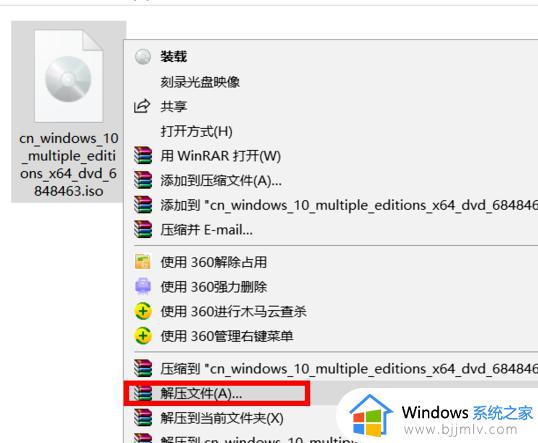
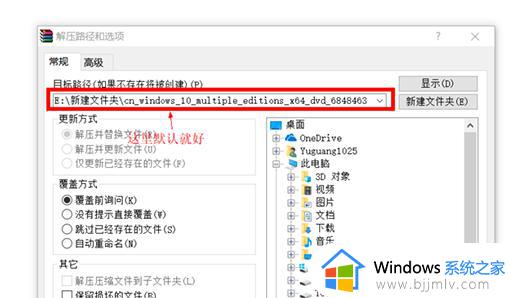
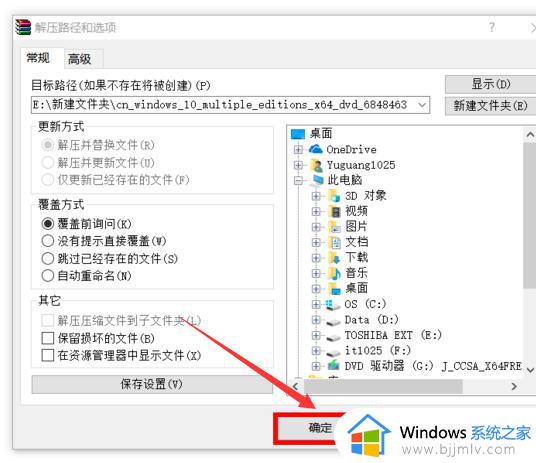
3、等待解压完成。
4、解压完成后双击进入已经解压好的文件夹。
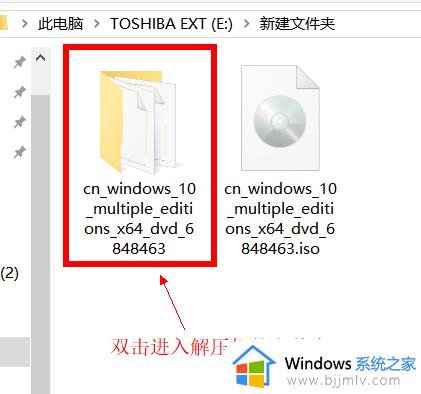
5、找到setup.exe ,然后双击【安装】。
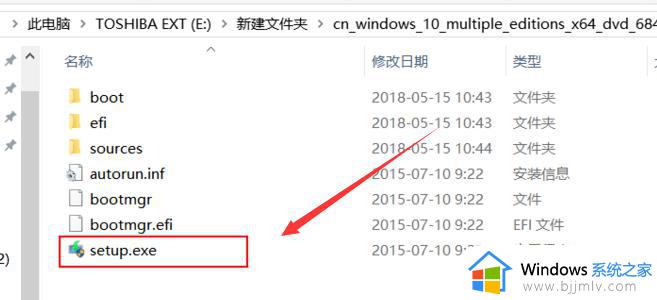
6、等待,准备完成。
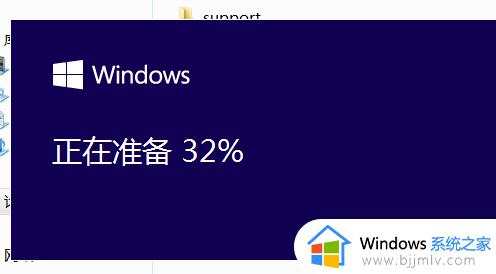
7、完成后选择“不是现在”,然后点击【下一步】。
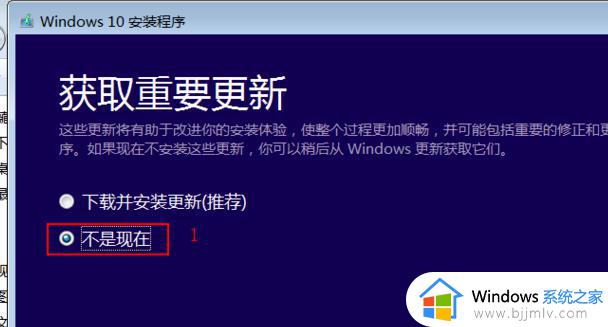
8、正在准备,稍等一下。
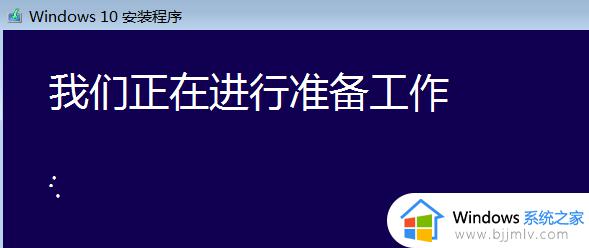
9、输入密钥,然后【下一步】。
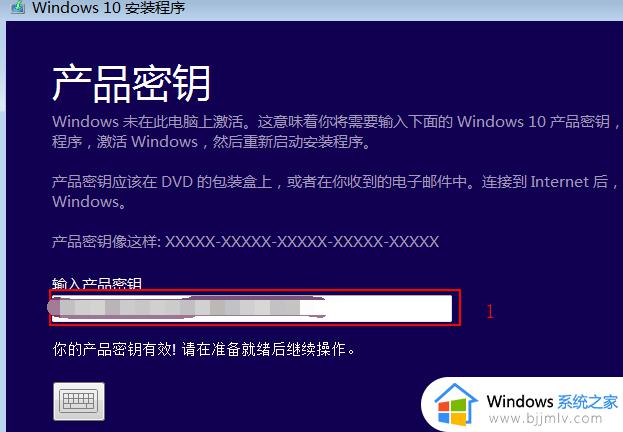
10、选择【接受】。
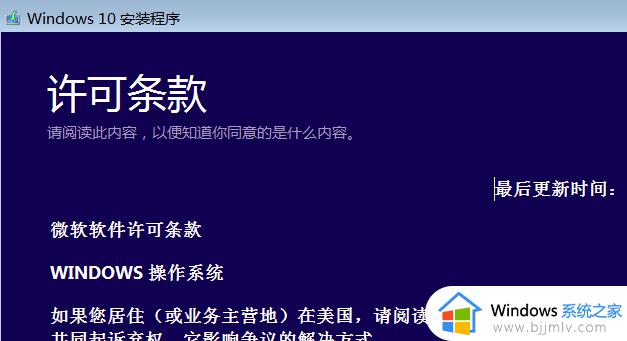
11、等待安装。
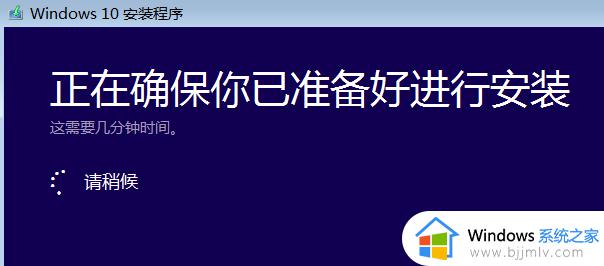
12、点击【安装】。
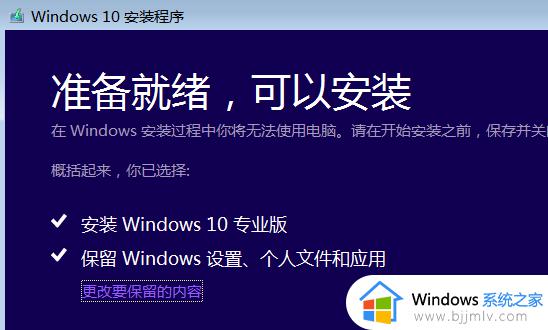
13、系统正在自行安装,可能会重启几次,等待安装完成后就可以使用Win10了。
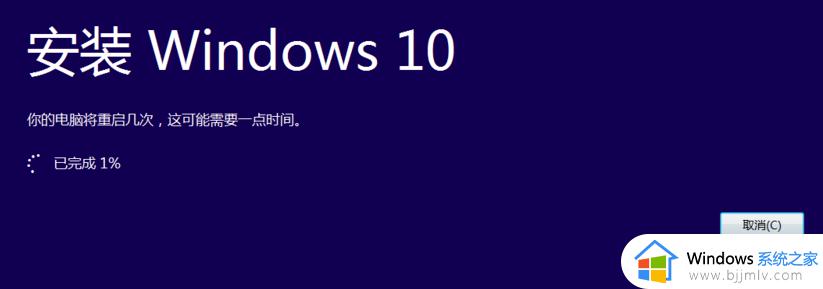
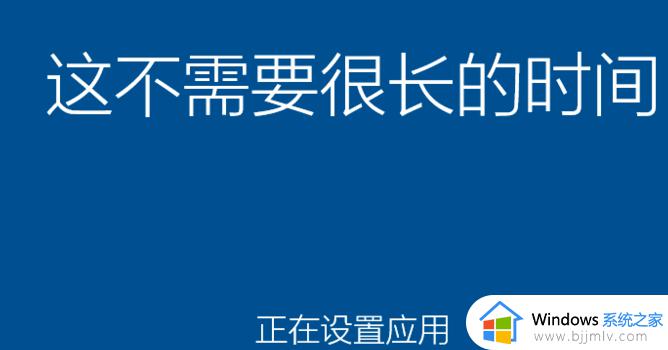

14、然后在C盘下有个【Windows.old】, 这个是在安装win10前的上一个系统的备份,当然也可以删也可以不删。删掉会给C盘空出多一点空间。
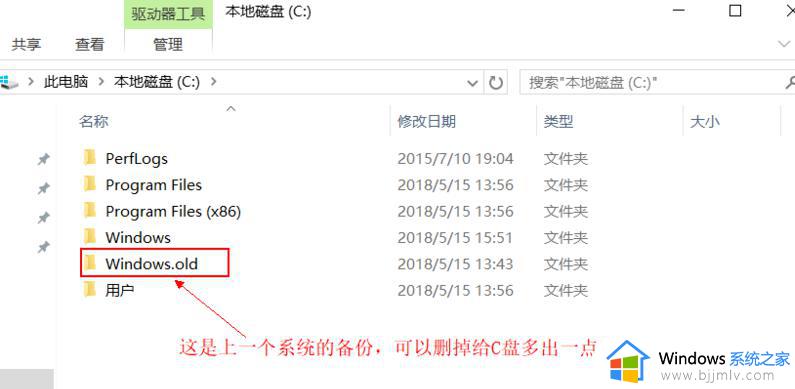
上述给大家讲解的就是win10 iso文件如何安装的详细方法,大家可以学习上述方法步骤来进行安装,希望帮助到大家。
win10iso怎么安装 win10 iso文件如何安装相关教程
- win10iso安装方法u盘 isowin10怎么安装
- win10ghost文件怎么安装 windows10ghost安装教程
- win10iso下载速度很慢怎么办 win10iso下载速度很慢怎么解决
- win10 安装app怎么安装 win10电脑如何安装软件
- windows10apk文件怎么安装 怎样在win10电脑安装apk
- windows10阻止安装软件怎么办 windows10阻止软件安装如何关闭
- bootcamp安装win10拷贝文件出错怎么办 bootcamp装win10拷贝安装文件出错处理方法
- win10安装任意安卓app方法 window10如何安装安卓软件
- win10安装程序下载到哪了 win10安装的软件在哪个文件里
- win10安装不了flash插件怎么办_win10无法安装flash插件如何处理
- win10如何看是否激活成功?怎么看win10是否激活状态
- win10怎么调语言设置 win10语言设置教程
- win10如何开启数据执行保护模式 win10怎么打开数据执行保护功能
- windows10怎么改文件属性 win10如何修改文件属性
- win10网络适配器驱动未检测到怎么办 win10未检测网络适配器的驱动程序处理方法
- win10的快速启动关闭设置方法 win10系统的快速启动怎么关闭
热门推荐
win10系统教程推荐
- 1 windows10怎么改名字 如何更改Windows10用户名
- 2 win10如何扩大c盘容量 win10怎么扩大c盘空间
- 3 windows10怎么改壁纸 更改win10桌面背景的步骤
- 4 win10显示扬声器未接入设备怎么办 win10电脑显示扬声器未接入处理方法
- 5 win10新建文件夹不见了怎么办 win10系统新建文件夹没有处理方法
- 6 windows10怎么不让电脑锁屏 win10系统如何彻底关掉自动锁屏
- 7 win10无线投屏搜索不到电视怎么办 win10无线投屏搜索不到电视如何处理
- 8 win10怎么备份磁盘的所有东西?win10如何备份磁盘文件数据
- 9 win10怎么把麦克风声音调大 win10如何把麦克风音量调大
- 10 win10看硬盘信息怎么查询 win10在哪里看硬盘信息
win10系统推荐